编辑点评:提取自华为官方手机上的测量工具
主要功能
-厘米尺子
-英寸尺子
-横向尺子
-竖向尺子
-人体测量
-心率
-呼吸率
-身高
华为AR测量怎么用
左右移动
把手机对准测量的物品,左右移动。缓缓移动设备,寻找物体所在平面。

点击加号
把圆点中心的白点对准起始点,点击加号。
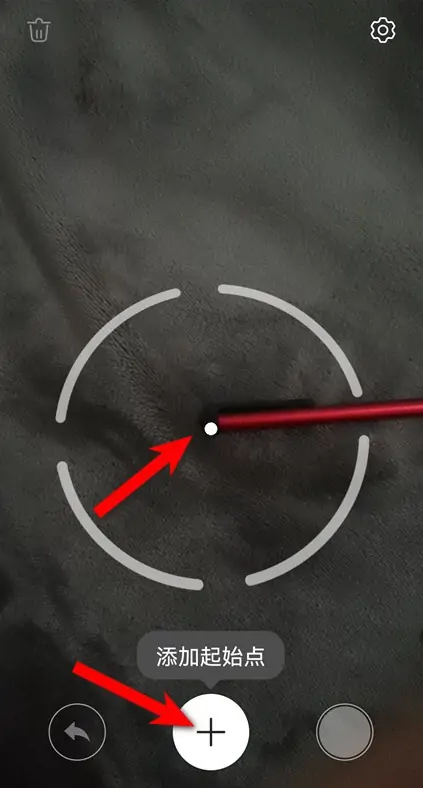
对准终止点
然后把手机屏幕往另一边移动,把白点对准终止点,页面就会显示长度了。
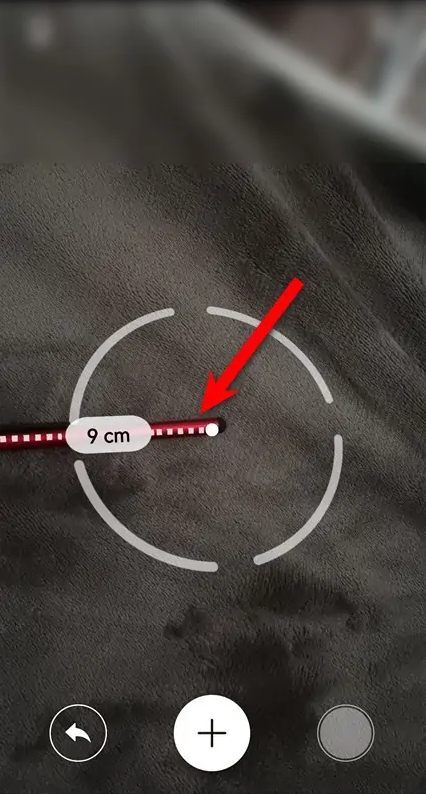
不同功能操作介绍
使用 AR 测量,无需卷尺,也能快速测量身高、长度、体积等数据。
测量前,请先确认测量的人物或物体附近无杂物,所在平面无反光,环境光线充足。
测量身高
建议手机与被测人物的距离尽量保持在 1.5 米到 2 米左右。
要同时测量两至三人的身高,请让要测量的人并排站立,选择其中一人添加起始点,手机会自动识别人脸并显示所有人的身高。
打开桌面实用工具文件夹,点击AR 测量。
在AR 测量界面,点击身高。
将镜头对准人物脚下,缓缓移动手机,寻找平面。
移动手机,让位于测量人物的脚下,点击添加起始点。
缓缓向上移动手机,让人物全身入镜。识别人脸后,手机会自动显示身高数据。
手动拖动终点,可对测量结果进行微调。
点击可拍下人物照片以及测量结果。
测量直线长度
建议手机与物体的距离尽量保持在 0.3 米到 1.5 米左右。
在AR 测量界面,点击直线。
将镜头对准测量物体所在的平面,缓缓移动手机,寻找平面。
移动手机,让位于测量物体的起点,点击添加起始点。
缓缓移动手机,使沿着物体要测量的边缘移动,直至到达终点。点击完成测量。
手机会自动显示结果。
手动拖动终点,可对测量结果进行微调。
测量物体面积
目前 AR 测量仅支持测量矩形的面积。
在AR 测量界面,点击面积。
将镜头对准测量物体所在的平面,缓缓移动手机,寻找平面。
手机识别到要测量的物体平面时,会自动显示与测量面重合的边框。待边框与测量平面稳定重合后,点击。
手机会自动显示测量结果。
手动拖动顶点,可对测量结果进行微调。
测量体积
目前仅支持测量长方体的体积。
请确认要测量的物体未靠墙放置,手机与物体的距离尽量保持在 1 米到 1.5 米左右。
在AR 测量界面,点击体积。您可以选择自动或手动模式测量物体体积。
自动测量体积
确认已点亮自动。将镜头对准测量物体的所在位置,缓缓移动手机,寻找平面。
手机识别到物体后,会自动显示测量边框,点击。
手机会自动显示结果。
手动拖动顶点,可对测量结果进行微调。
手动测量体积
关闭自动。将镜头对准测量物体所在的平面,缓缓移动手机,寻找平面。
移动手机,让位于要测量物体的底部端点,点击添加起始点。
缓缓移动手机,使沿着物体底部的长移动,直至到达终点。点击。
移动手机,添加底面边框。待边框大小与物体的底部长宽一致后,点击。
移动手机,添加长方体边框,使边框与物体的长、宽、高度一致。待边框与测量物体稳定重合后,点击。
手机会自动显示结果。
手动拖动顶点,可对测量结果进行微调。
支持的手机
AR测量可以在基于Kirin980/970/710芯片的手机上运行。目前支持的型号有:
1、板材系列:M6;
2、新星系列:Nova3、Nova3i、Nova4;
3、P系列:P20 Pro、P20、P30、P30 Pro;
4、荣誉系列:荣誉8X、荣誉魔法2、荣誉10、荣誉20、荣誉游戏、荣誉V20;
5、Mate系列:Mate RS、Mate 20rs、Mate 20X、Mate20、Mate20 Pro、Mate 20X(5G)、Mate X。
软件点评
1、使用华为AR快速测量高度、长度、体积等数据,无需卷尺。
2、在AR测量界面,单击“音量”,可以自动或手动测量对象的音量。
3、当手机识别出被测物体的平面时,会自动显示与被测物体表面重叠的帧。
4、慢慢将手机向上移动,使整个身体进入镜子。识别人脸后,手机会自动显示身高数据。
更新日志
12.0.0.320更新
*为HarmonyOS及更高版本设计了全新的用户界面
*已知错误修复。


 东方证券手机客户端
东方证券手机客户端 UC浏览器app官网正版
UC浏览器app官网正版 钉钉手机版app
钉钉手机版app 腾讯微信app
腾讯微信app 阿里云盘app官方版
阿里云盘app官方版 快手2024最新版官方正版
快手2024最新版官方正版 网易云音乐app正版
网易云音乐app正版 美图秀秀手机官方版
美图秀秀手机官方版 金山办公WPS Office手机官方最新版
金山办公WPS Office手机官方最新版 手机淘宝app客户端
手机淘宝app客户端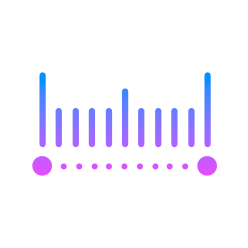




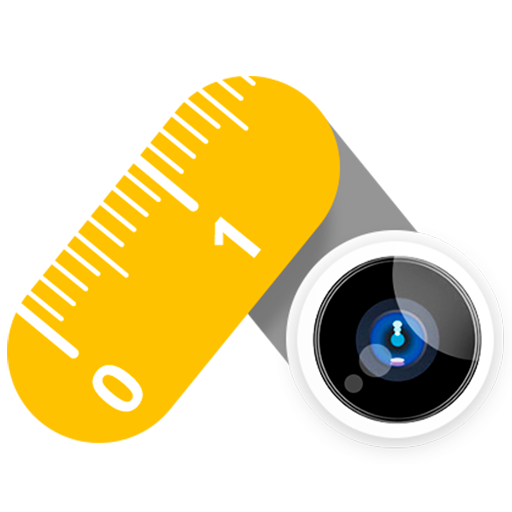








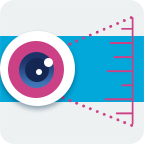
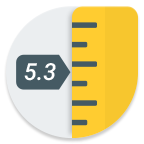

 舆库手机客户端6.2 最新版
舆库手机客户端6.2 最新版 飞程AI语音助手最新版v33.1117 安卓版
飞程AI语音助手最新版v33.1117 安卓版 北京儿童医院挂号软件4.6.27 安卓版
北京儿童医院挂号软件4.6.27 安卓版 公交智查app安卓版1.0.1.121244111514 最新版
公交智查app安卓版1.0.1.121244111514 最新版 技者汇上门服务安卓版1.2.8 官方版
技者汇上门服务安卓版1.2.8 官方版 智慧山南app最新版2025v1.0.0 手机版
智慧山南app最新版2025v1.0.0 手机版 二手车查询估价app最新版v1.0.4 安卓版
二手车查询估价app最新版v1.0.4 安卓版 元梦空间app官方版v3.0.3 安卓最新版
元梦空间app官方版v3.0.3 安卓最新版 超级车管家app最新版v1.0.0 安卓版
超级车管家app最新版v1.0.0 安卓版 公交易行app最新版v1.0.4.4 安卓版
公交易行app最新版v1.0.4.4 安卓版 骑管家app安卓版v5.10.7 官方版
骑管家app安卓版v5.10.7 官方版 Ai柚AI发型制作v1.0.0 最新版
Ai柚AI发型制作v1.0.0 最新版 跑步健身助手app官方版v6.3.0614 安卓版
跑步健身助手app官方版v6.3.0614 安卓版 Hobfit女性健康软件v10.2.0 最新版
Hobfit女性健康软件v10.2.0 最新版 iRobot扫地机器人软件v7.15.3 最新版
iRobot扫地机器人软件v7.15.3 最新版 星同智能app官方版v1.0.05 安卓版
星同智能app官方版v1.0.05 安卓版 DMSS大华监控软件v1.99.841 安卓版
DMSS大华监控软件v1.99.841 安卓版 Kasa智能家居v3.3.801 官方版
Kasa智能家居v3.3.801 官方版 成都人才网app官方版v1.1.0 安卓版
成都人才网app官方版v1.1.0 安卓版 周易起名生辰八字取名app免费版v1.3 安卓版
周易起名生辰八字取名app免费版v1.3 安卓版 天气知app手机版v1.0.0.1 最新版
天气知app手机版v1.0.0.1 最新版

















 刷机软件合集
刷机软件合集 pixiv版本大全
pixiv版本大全 靠谱的盲盒app
靠谱的盲盒app 软件库合集
软件库合集 相亲软件
相亲软件 中国联通手机版
中国联通手机版
 美团外卖app官方版
美团外卖app官方版
 中国移动官方营业厅
中国移动官方营业厅
 中国电信网上营业厅
中国电信网上营业厅
 小红书app下载安装
小红书app下载安装
 墨迹天气app官方版
墨迹天气app官方版
 个人所得税2024客户端
个人所得税2024客户端
 美团官方手机客户端
美团官方手机客户端
 菜鸟app客户端
菜鸟app客户端
 inSona app
inSona app
热门评论
最新评论